C盘清理,使用 Windows 自带的磁盘清理工具(Disk Cleanup)
Windows 操作系统自带了磁盘清理工具(Disk Cleanup),无需单独下载。以下是使用该工具的步骤:
1. 打开磁盘清理工具:
方法一:通过“开始”菜单
点击“开始”按钮。
在搜索框中输入 Disk Cleanup 或 磁盘清理。
从搜索结果中选择“磁盘清理”。
方法二:通过命令提示符
按 Win + R 打开“运行”对话框。
输入 cleanmgr 并按回车键。
2. 选择驱动器:
在弹出的“磁盘清理”对话框中,选择你想要清理的驱动器(通常是 C: 驱动器)。
点击“确定”继续。
3. 选择要删除的文件:
系统会扫描选定驱动器上的临时文件和缓存文件。
扫描完成后,会显示一个列表,列出了可以删除的文件类型及其占用的空间大小。
勾选你想要删除的文件类型,例如“临时 Internet 文件”、“回收站”、“系统错误内存转储文件”等。
点击“确定”开始清理。
4. 确认删除:
系统会弹出一个确认对话框,询问你是否确定要删除这些文件。
点击“删除文件”以完成清理。
注意事项
备份重要数据:在进行磁盘清理之前,建议备份重要数据,以防误删重要文件。
系统文件清理:
如果你希望清理更多系统文件,可以在“磁盘清理”对话框中点击“清理系统文件”按钮,然后重复上述步骤。
这将允许你清理更多的系统文件,如 Windows 更新文件、系统错误内存转储文件等。